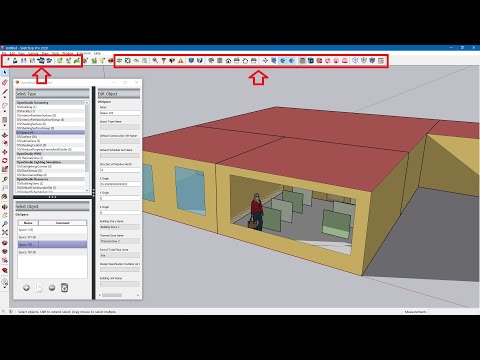Persze, a Chromebook sokkal hasznosabb, ha online van, de ez a mai nap minden számítógépen érvényes. A Chromebook offline módja lehetővé teszi a járat, a metró vagy bármely más, internet-hozzáférés nélküli időtartamot.
Telepítse az új Chrome-alkalmazásokat
A Google új Chrome-alkalmazásai - korábban "csomagolt alkalmazások" néven ismertek - úgy lettek tervezve, hogy offlineek legyenek. Ezek az alkalmazások a Chrome Internetes áruházból származnak, és HTML, JavaScript és egyéb webes technológiákból állnak egy letölthető csomagban. Az alkalmazás alapértelmezés szerint teljesen offline állapotban fut, szinkronizálva az internetet. Ha nem tud szinkronizálni, akkor csak az utolsó szinkronizált adatot használja, és szinkronizál minden új adatot, amikor legközelebb online megy.
A Google saját Google Keep app jó példája a Chrome által csomagolt alkalmazásnak, amely közvetlenül a Google-tól származik. Ez megjegyzi, hogy az alkalmazás fut egy ablakban a Chrome OS asztalán. Nyissa meg, amikor offline állapotban van, és úgy fog megjelenni, mintha online lennél, és megmutatná az összes jegyzetet. Megfelelően használhatja az alkalmazást, új jegyzeteket írhat és meglévő jegyzeteket szerkeszthet. Amikor újra csatlakozik az internetre, az alkalmazás szinkronizálja az Ön összes módosítását a Google-lal, és új jegyzeteket tölt le. Más alkalmazások hasonlóan működnek. Például az Any.do és Wunderlist alkalmazások olyan offline feladatlistát biztosítanak Önnek, amely ugyanúgy működik.
Néhány alkalmazás lehetővé teszi, hogy offline fájlokkal dolgozhasson. Például a Caret egy offline grafikus szöveg és kód szerkesztő szintaxiskiemeléssel. Lehetővé teszi a kódfájlok offline feldolgozását, vagy csak egy erőteljes szövegszerkesztővel rendelkezik a Chromebookon tárolt fájlok szerkesztéséhez.
A csomagolt alkalmazások teljes listájának megtekintéséhez nézze meg a Chrome Internetes áruház Az asztalod részeit.

Fájlok letöltése és munkája
A Chromebook számos offline fájlnézegetővel rendelkezik, így különféle dokumentum- és médiaformátumokat tekinthet meg offline állapotban. Lehet például, hogy videofájlokat tölthet le az offline megtekintéshez, letölthet MP3-fájlokat az offline lejátszáshoz, letölthet PDF-fájlokat és más dokumentumokat az offline olvasáshoz, letölthet képeket offline megtekintéséhez stb.
A fájlok letöltése után megtalálhatja őket a Fájlok alkalmazásban. Kattintson duplán a Fájlok alkalmazásban, és megjelenik a megfelelő beépített megjelenítő alkalmazásban.

Régi offline alkalmazások beállítása
Az új típusú Chrome-alkalmazások a legjobb offline élményt nyújtják, de a Google még nem költötte át régi alkalmazásait az új Chrome-alkalmazásokra. Néhány Google-szolgáltatás és harmadik féltől származó alkalmazás még mindig megköveteli, hogy az eredeti módon állítsa be őket.
- Gmail: Telepítse a Gmail Offline alkalmazást a Chrome Internetes áruházból. Automatikusan szinkronizálja az új leveleket a háttérben. Elolvashatja e-mailjeit, és új e-maileket készíthet offline állapotban, és az alkalmazás elküldi őket, amikor újból csatlakozik. Ne feledje, hogy a Gmail Offline alkalmazás különálló a szokásos Gmail-alkalmazástól, és másik kezelőfelülete van.
- Google Naptár: Telepítse a Google Naptár alkalmazást. Kattintson a felszerelésre a Google Naptár webhelyén, és kattintson az Offline lehetőségre az offline támogatás engedélyezéséhez. Ezután meglátogathatja a Google Naptár webhelyet, és megtekintheti naptáreseményeit offline állapotban.
- Google Dokumentumok: Telepítse a Google Drive alkalmazást. Kattintson a További lehetőségre a Google Drive webhelyének bal oldalán, majd kattintson az Offline lehetőségre. Kövesse az utasításokat az offline hozzáférés beállításához, amely lehetővé teszi a dokumentumok megtekintését, szerkesztését és létrehozását offline állapotban. Csak látogasson el a Google Drive webhelyére offline állapotban.
- Meggyújt: Telepítse az Amazon Kindle Cloud Reader alkalmazást, és indítsa el. Megkéri Önt, hogy állítsa be az offline hozzáférést, így letöltheti és olvashatja az e-könyveket a Chromebookra az offline használathoz.
- Mérges madarak: Telepítse a Angry Birds alkalmazást, és nyissa meg. Helyi adatokat telepít, így nem játszhat le Angry Birds-ot, ha nincs internetkapcsolata.
Valószínűleg le akarsz kapcsolódni az internetről az alkalmazások telepítése után, és megpróbálod tesztelni őket, hogy megbizonyosodjanak arról, hogy működnek, mivel tapasztalataink egy kicsit temperamentumosak lehetnek.

Használjon Linux Desktopot
Ha teljesítményű felhasználó vagy, teljes körű szolgáltatásként elérhető offline élményt kínálhat úgy, hogy Chromebookját fejlesztői módba helyezi, és teljes Linuxos asztali rendszert telepít. Ez hozzáférést biztosít bármely olyan Linux asztali vagy terminál alkalmazáshoz, amely offline állapotban van.
Ez az opció nem az alkalmi Chromebook felhasználók számára készült, de a Linux-geeks, akik hozzáférést szeretnének elérni egy teljes Linux asztali környezethez vagy a parancssoros eszközök csomagjához, offline állapotban, nagyra értékelik ezt a lehetőséget. Az interneten keresztül az SSH parancs a távoli Linux terminálkörnyezetek elérésére használható anélkül, hogy a Chromebookot fejlesztői módba kellene helyezni.

A jövőben a Chrome-alkalmazásoknak egyszerűsíteniük kell ezt a folyamatot. Mivel a Gmail, a Google Naptár és a Google Dokumentumok három különböző módon hozza létre az offline hozzáférést, nem ideális élmény.